게이밍 마우스 로지텍 G102 드라이버 다운 방법
목차
1. 다운로드 방법
2. 설정 방법
3. 최종 정리
1. 다운로드 방법
로지텍 G102(Prodigy) 마우스 드라이브 다운은 아래 사이트에 접속하면 바로 다운할 수 있습니다.
다운로드 - G102 Prodigy 게이밍 마우스
support.logi.com
접속했을 때 우측에 있는 소프트웨어 버전을 꼭 확인해야 합니다.
자신의 OS(윈도우, MAC 등)에 맞는 버전이 아니면 설치가 안됩니다.
만약 자신의 소프트웨어 버전과 다른 버전이 표시된다면 아래에 있는
모든 다운로드 표시를 눌러 자신의 OS 버전에 맞는 프로그램을 찾아야 합니다.
소프트웨어 버전을 확인 했다면 '하십시오'를 클릭합니다.
뭔가 번역이 좀 이상하게 됀듯 하네요.
설치 파일 용량이 100MB 이상으로 나름 고용량이며, 설치 시간도 3~5분 이상 걸립니다.
설치 완료 후 꼭 재부팅해주세요.

2. 설정 방법(DPI, 핫키)
실행시켰을 때 나오는 화면입니다.
여러 가지 설정이 있겠지만 실질적으로 자주 사용하는 설정은 하나라고 해도 무방합니다.
하단의 붉은 네모칸을 클릭하면 세부 설정으로 들어갈 수 있습니다.
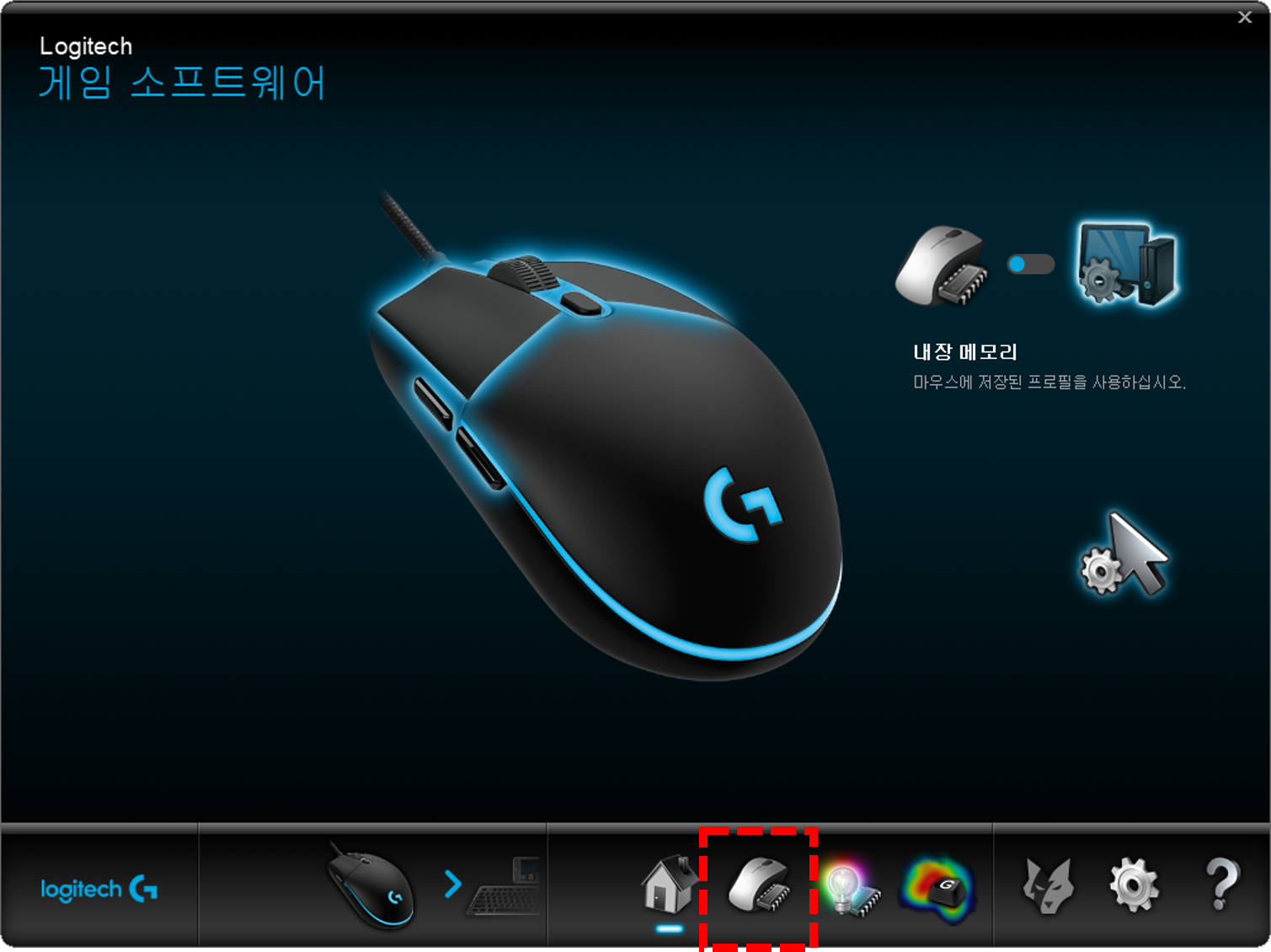
핫키 설정 방법
좌측의 마우스 그림에 적혀 있는 글을 클릭하면 내가 원하는 명령어로 수정이 가능합니다.
인터넷 서핑이나 게임을 할 때 자주 쓰는 키를 입력한다면 원하는 목적을 이루는데 한결 편할 듯합니다.
기존적으로 제공되는 명령어 이외에도 내가 원하는 명령어를 입력할 수 있기 때문에 게임하는데
많은 도움이 편할 듯합니다.

DPI 설정 방법
DPI 레벨을 설정하여 민감도 수정 창을 늘릴 수 있으며 최대 5레벨 까지 가능합니다.
민감도는 200~8,000까지 수정 가능한데 조금씩 수정하면서 자신에게 맞는 데이터를 찾아보세요.
민감도에 따라 마우스 포인트 이동속도가 달라집니다.
여러 번 시도해서 자신에게 맞는 데이터를 찾는 것이 제일 중요합니다.

3. 최종 정리
게임방에서 많은들 사용하는 마우스 드라이버 설치 방법에 대해 알아보았습니다.
여타 다른 기능들은 한 번씩만 읽어봐도 사용법을 쉽게 알 수 있어 따로 작성하지 않았습니다.
자신만의 커스터마이징을 통해 편하고 즐겁게 게임, 인터넷 서핑을 즐기시기 바랍니다.
'IT' 카테고리의 다른 글
| PDF변환 하는 방법 [프로그램 설치 X] 엑셀, 이미지 상호 변환 방법 (0) | 2020.04.20 |
|---|---|
| 특수문자 쉽게 입력하는 방법 (0) | 2020.04.11 |
| [메모잇(Memoit)]컴퓨터 메모프로그램 (네이버 TOP1) (0) | 2020.04.09 |
| 1분만에 스마트폰 빨리지게 하는 방법 (0) | 2020.04.08 |
| [로지텍 G102(Prodigy)] 가성비 게이밍 마우스 추천 (0) | 2020.04.07 |




댓글